Transformers FME: 2025.0
Écrit le contenu de l'attribut spécifié vers un fichier.
Cas d'utilisation courants
- Écriture de fichiers en cours de traitement contenant la valeur d'un attribut.
- Remplacer un Writer par le contenu d'un attribut
- Écriture d'images ayant été stockées en attribut blob
- Écriture de système de coordonnées dans un fichier
- Écriture de liste de valeurs d'attributs
Comment fonctionne-t-il ?
AttributeFileWriter reçoit n'importe quel type d'entités et écrit le contenu (valeur) d'un attribut spécifié dans un fichier externe.
Un nom de fichier cible et un type d'encodage doivent être spécifiés. Les noms de fichiers peuvent être fournis explicitement ou par valeur d'attribut, expression, paramètre publié ou valeur conditionnelle. Si un fichier cible existe déjà, il peut être écrasé ou complété.
La valeur de l'attribut et le fichier cible peuvent être de type texte ou binaire. Une variété de choix d'encodage est disponible pour les fichiers texte. Les fichiers binaires doivent être désignés comme Binary (fme-binary), car le Transformer les écrit tels quels et préservera simplement le contenu de l'attribut comme un Blob.
Exemples
Dans cet exemple, nous avons un fichier de forme des parcs de la ville. Certains d'entre eux sont des parcs pour chiens, et nous voulons écrire un fichier texte contenant tous leurs noms.
Il convient de noter que les données sources comportent un certain nombre d'attributs, notamment DogPark et ParkName.
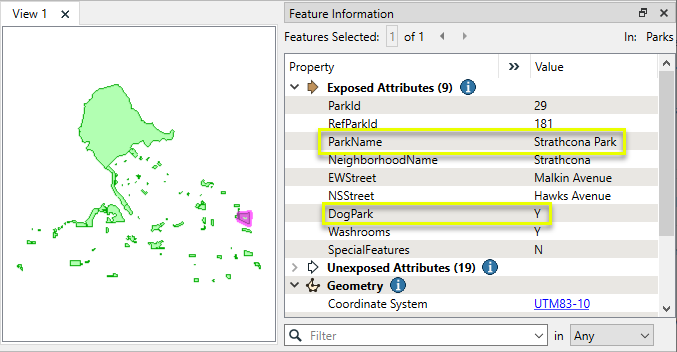
Cette opération comprend trois étapes :
- Utiliser un Tester pour identifier uniquement les parcs canins.
- Ajouter un retour chariot au nom du parc avec un AttributeManager.
- Ecrire un fichier texte avec AttributeFileWriter.

Dans la fenêtre des paramètres du Tester, on crée un filtre en recherchant DogPark = Y.
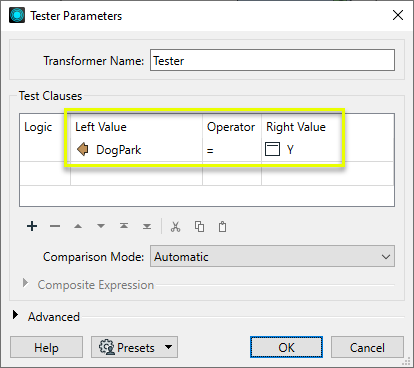
Ensuite, nous devons insérer un retour chariot à la fin de l'attribut de sorte à ce que chacun soit écrit séparément.
Dans la fenêtre de configuration de AttributeManager, on utilise l'Editeur de texte pour construire une expression qui ajoute un caractère spécial à la valeur de l'attribut ParkName.
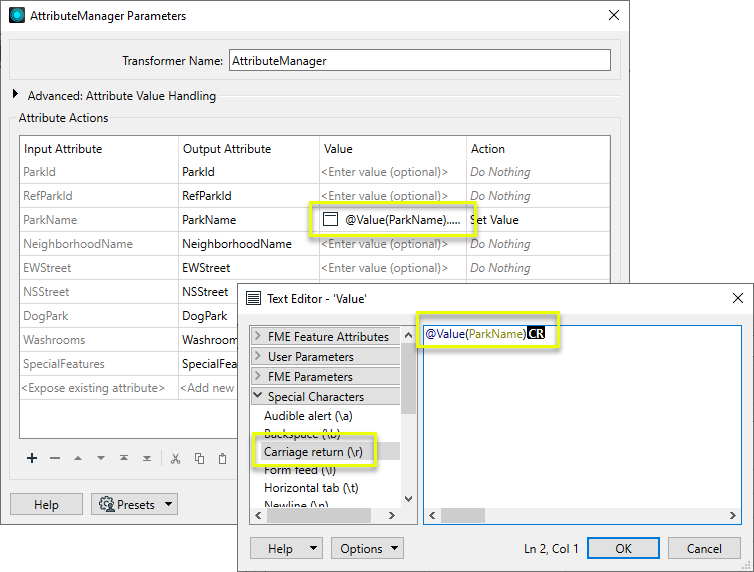
L'étape finale consiste à écrire le fichier texte. Dans la boîte de dialogue des paramètres de l'AttributeFileWriter, nous choisissons l'attribut ParkName et définissons un Nom de fichier cible.
Si le fichier cible existe déjà vaut Ajouter au fichier, et un encodage de texte est choisi.
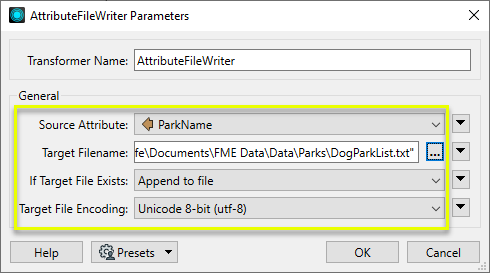
Le fichier de sortie, tel qu'examiné ici dans Notepad, contient le nom des parcs.
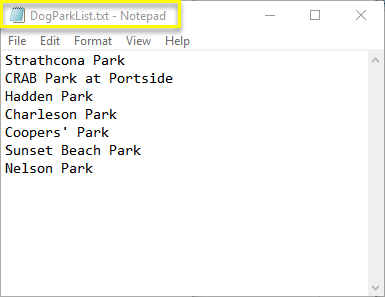
Une alternative serait d'ajouter la balise <p> autour de chaque ligne avec une balise <br> pour générer la sortie en HTML de base.
Notes
- Lors de l'écriture de fichiers binaires, s'assurer que l'encodage du fichier cible est de type binaire (fme-binary)
- Les noms de chemin complets peuvent être créés à partir de valeurs d'attributs existantes en utilisant l'éditeur de texte pour créer une expression.
- Les encodages les plus communs sont Windows Latin-1 (windows-1252) et Unicode 8-bit (utf-8).
- Si vous ne savez pas quel est l'encodage utilisé par l'attribut, la fenêtre d'information sur les entités dans FME Data Inspector vous aidera souvent.
Configuration
Ports d'entrée
Entités avec les attributs à écrire dans des fichiers.
Ports de sortie
Entités non modifiées. Les fichiers auront été écrits comme spécifié dans les paramètres.
Si un nom de fichier non valide est spécifié, l'entité sera acheminée vers le port <Rejected>. Les entités rejetées auront un attribut fme_rejection_code avec l'une des valeurs suivantes :
INVALID_FILE_INACCESSIBLE
Gestion des entités rejetées : ce paramètre permet d'interrompre la traduction ou de la poursuivre lorsqu'elle rencontre une entité rejetée. Ce paramètre est disponible à la fois comme option par défaut de FME et comme paramètre de traitement.
Paramètres
|
Attribut Source |
Nom de l'attribut dont la valeur doit être écrite dans le fichier. |
|
Nom du fichier cible |
Le nom et l'emplacement du fichier à écrire. Elle peut être spécifiée explicitement ou par une valeur d'attribut, une expression, un paramètre utilisateur ou une valeur conditionnelle. |
|
Action si le fichier cible existe |
Détermine l'action à mener si le fichier cible existe déjà.
Notez que lors de l'ajout au fichier, vous pouvez vouloir ajouter des caractères spéciaux (nouvelle ligne, retour chariot) avant AttributeFileWriter. |
|
Encodage fichier cible |
Le codage des caractères du fichier cible. L'encodage par défaut est celui du système (fme-default). Notez que les fichiers binaires doivent être spécifiés en Binaire (fme_binary) |
Éditer les paramètres des Transformers
Les paramètres du Transformer peuvent être définis en saisissant directement des valeurs, en utilisant des expressions ou en faisant référence à d'autres éléments de l'espace de travail tels que des valeurs d'attributs ou des paramètres utilisateur. Divers éditeurs et menus contextuels sont disponibles pour vous aider. Pour voir ce qui est disponible, cliquez sur  à côté du paramètre concerné.
à côté du paramètre concerné.
Définir les valeurs
Il existe plusieurs façons de définir une valeur à utiliser dans un Transformer. La plus simple consiste à saisir simplement une valeur ou une chaîne de caractères, qui peut inclure des fonctions de différents types telles que des références d'attributs, des fonctions mathématiques et de chaînes de caractères, et des paramètres traitement.
Utilisation de l'éditeur de texte
L'éditeur de texte fournit un moyen efficace de construire des chaînes de textes (dont les expressions régulières) à partir de données source diverses, telles que des attributs, des paramètres et des constantes, et le résultat est directement utilisé dans le paramètre.
Utilisation de l'éditeur arithmétique
L'éditeur arithmétique fournit un moyen simple de construire des expressions mathématiques à partir de plusieurs données source, telles que des attributs et des fonctions, et le résultat est directement utilisé dans un paramètre.
Valeur conditionnelle
Définit des valeurs selon un ou plusieurs tests.
Fenêtre de définition de conditions
Contenu
Les expressions et chaînes de caractères peuvent inclure des fonctions, caractères, paramètres et plus.
Lors du paramétrage des valeurs - qu'elles soient entrées directement dans un paramètre ou construites en utilisant l'un des éditeurs - les chaînes de caractères et les expressions contenant des fonctions Chaîne de caractères, Math, Date et heure ou Entité FME auront ces fonctions évaluées. Par conséquent, les noms de ces fonctions (sous la forme @<nom_de_fonction>) ne doivent pas être utilisés comme valeurs littérales de chaîne de caractères.
| Ces fonctions manipulent les chaînes de caractères. | |
|
Caractères spéciaux |
Un ensemble de caractères de contrôle est disponible dans l'éditeur de texte. |
| Plusieurs fonctions sont disponibles dans les deux éditeurs. | |
| Fonctions Date/heure | Les fonctions de dates et heures sont disponibles dans l'Editeur texte. |
| Ces opérateur sont disponibles dans l'éditeur arithmétique. | |
| Elles retournent des valeurs spécifiques aux entités. | |
| Les paramètres FME et spécifiques au traitement peuvent être utilisés. | |
| Créer et modifier un paramètre publié | Créer ses propres paramètres éditables. |
Outils de tableau
Les Transformers avec des paramètres de style table possèdent des outils additionnels pour remplir et manipuler des valeurs.
|
Réordonner
|
Activé une fois que vous avez cliqué sur un élément de ligne. Les choix comprennent :
|
|
Couper, Copier et Coller
|
Activé une fois que vous avez cliqué sur un élément de ligne. Les choix comprennent :
Copier, copier et coller peuvent être utilisés au sein d'un Transformer ou entre Transfromers. |
|
Filtre
|
Commencez à taper une chaîne de caractères, et la matrice n'affichera que les lignes correspondant à ces caractères. Recherche dans toutes les colonnes. Cela n'affecte que l'affichage des attributs dans le Transformer - cela ne change pas les attributs qui sont sortis. |
|
Importer
|
Le bouton d'import remplit la table avec un jeu de nouveaux attributs lus depuis un jeu de données. L'application spécifique varie selon les Transformers. |
|
Réinitialiser/Rafraîchir
|
Réinitialise la table à son état initial, et peut fournir des options additionnelles pour supprimer des entrées invalides. Le comportement varie d'un Transformer à l'autre. |
Note : Tous les outils ne sont pas disponibles dans tous les Transformers.
Pour plus d'information, consulter la section Options des Transformers.
Références
|
Comportement |
|
|
Stockage des entités |
Non |
| Dépendances | Aucun |
| Alias | |
| Historique |
FME Community
FME Community dispose d'une mine de connaissances sur FME, avec plus de 20 000 membres actifs dans le monde entier. Obtenez de l'aide sur FME, partagez vos connaissances et entrez en contact avec des utilisateurs du monde entier.
Voir tous les résultats à propos de ce Transformer sur FME Community.
Examples may contain information licensed under the Open Government Licence – Vancouver, Open Government Licence - British Columbia, and/or Open Government Licence – Canada.




